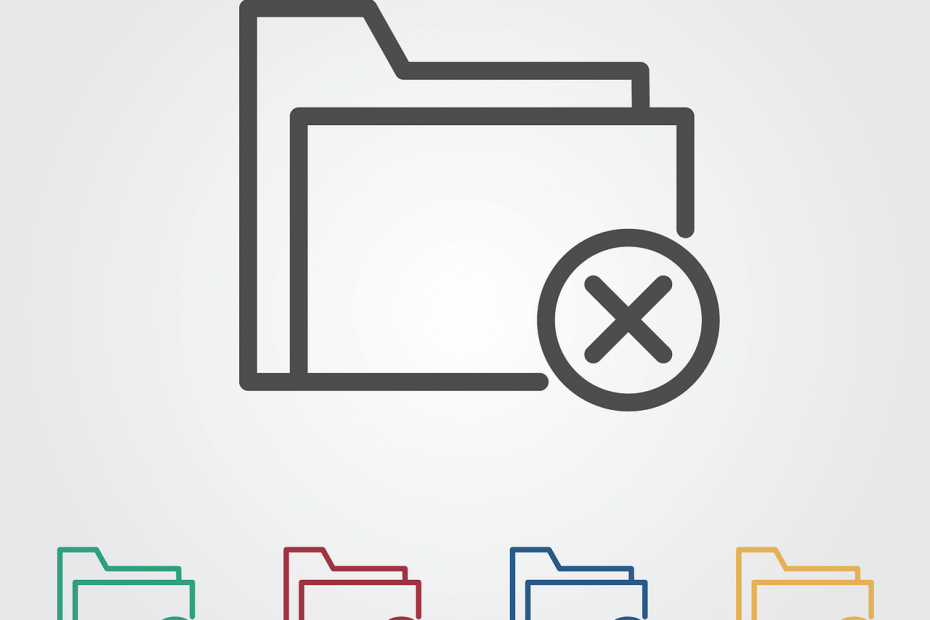
Perangkat lunak ini akan menjaga driver Anda tetap aktif dan berjalan, sehingga menjaga Anda tetap aman dari kesalahan umum komputer dan kegagalan perangkat keras. Periksa semua driver Anda sekarang dalam 3 langkah mudah:
- Unduh DriverFix (file unduhan terverifikasi).
- Klik Mulai Pindai untuk menemukan semua driver yang bermasalah.
- Klik Perbarui Driver untuk mendapatkan versi baru dan menghindari kegagalan fungsi sistem.
- DriverFix telah diunduh oleh 0 pembaca bulan ini.
Seringkali ada contoh file DAT yang rusak. Ini sekali lagi dapat menyebabkan banyak masalah, dengan aplikasi tertentu yang membuat file DAT berfungsi secara keliru.
Untungnya, memperbaiki kesalahan file DAT cukup mudah, hanya dengan beberapa langkah yang dapat membuat Anda kembali ke jalur dengan cepat.
Langkah-langkah untuk memperbaiki kesalahan file DAT dengan cepat
Langkah 1: Melakukan Pemulihan Sistem
Ini sering merupakan cara termudah untuk menangani kesalahan file DAT, yang dapat memberi Anda kelonggaran untuk masalah Anda dalam waktu secepat mungkin.
Berikut langkah-langkahnya:
- Meluncurkan msconfig. Sekali lagi, cara termudah untuk melakukannya adalah dengan mengetik msconfig dalam kotak pencarian Cortana, klik kanan pada Aplikasi Konfigurasi Sistem dari hasil pencarian dan pilih Jalankan sebagai administrator. Sebagai alternatif, Anda juga dapat meluncurkan Lari kotak dialog dengan menekan Tombol Windows dan R. Tipe msconfig di kotak dialog Run dan tekan enter.
- Dalam Sistem konfigurasi jendela, pilih Alat
- Pilih Pemulihan Sistem dari daftar Nama Alat disediakan dan tekan Meluncurkan
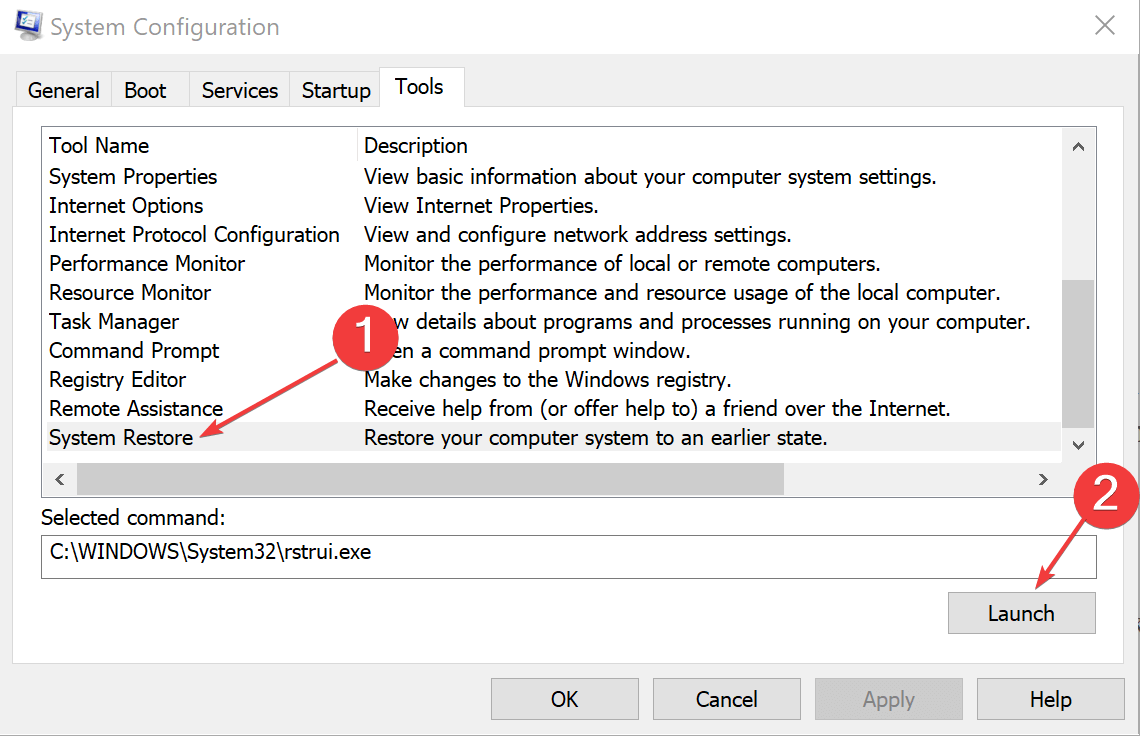
- Ikuti langkah-langkah di layar yang mencakup memilih tanggal di mana Anda ingin sistem Anda di-roll back. Tentu saja, Anda harus memilih tanggal sebelum Anda pertama kali mengalami masalah dengan file DAT.
Langkah 2: Lakukan pemindaian SFC
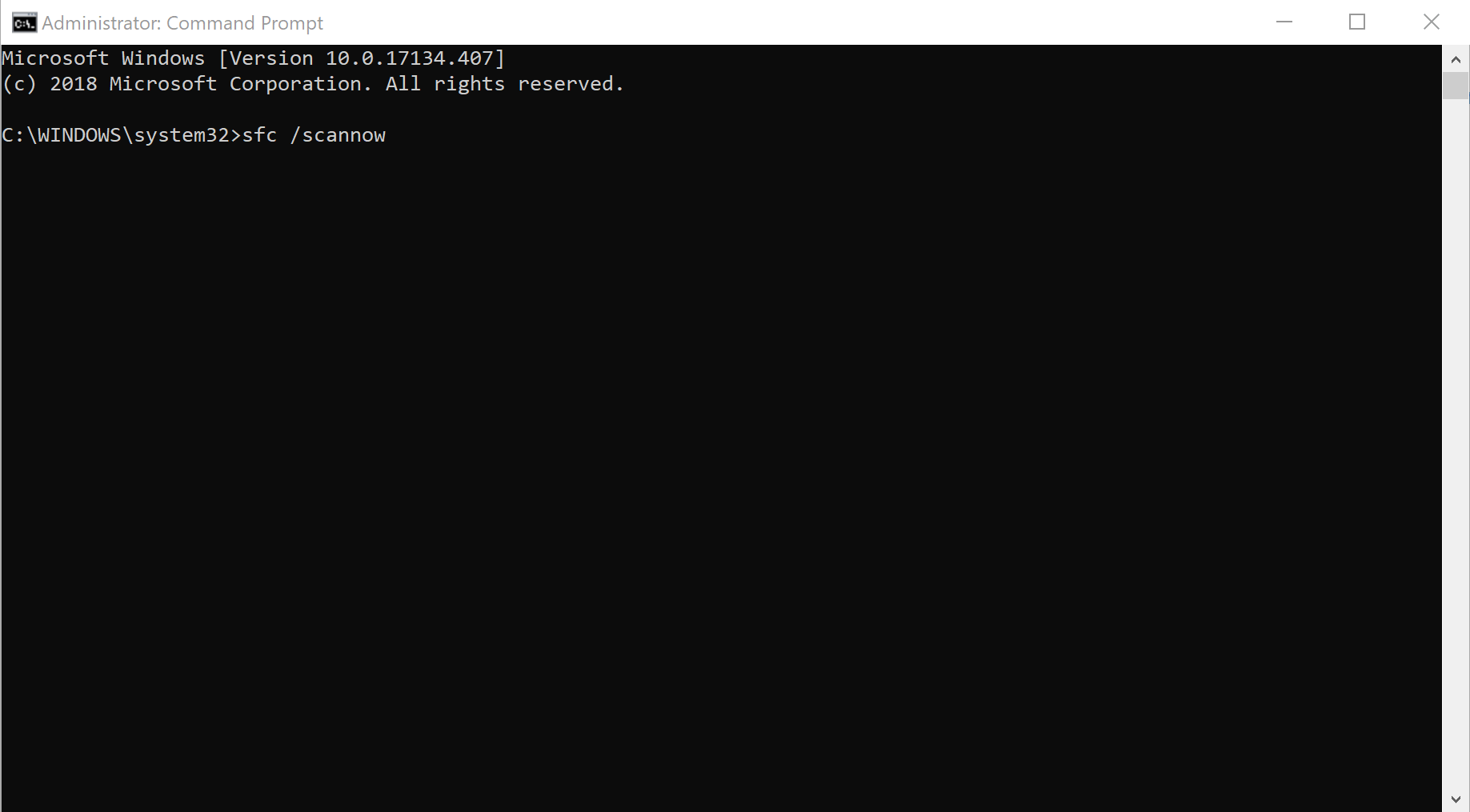
Pilihan lain untuk Anda coba adalah melakukan a sfcscan sistem Anda untuk memastikan semua file Anda dalam urutan yang sempurna. Berikut langkah-langkahnya:
- Memukul Tombol Windows + R untuk meluncurkan Lari kotak dialog.
- Tipe cmd dan tekan enter untuk meluncurkan Prompt perintah Windows. Sebagai alternatif, Anda cukup mengetik cmd dalam Kotak pencarian Cortana, klik kanan pada Perintah Perintah dan pilih Jalankan sebagai administrator.
- Dalam Prompt perintah jendela, ketik sfc/scannow dan tekan enter.
- Tunggu hingga proses selesai. Mungkin perlu beberapa menit agar pemindaian selesai 100 persen.
Mulai ulang PC Anda. Kesalahan file DAT harus hilang untuk selamanya.
Juga, berikut adalah beberapa sumber daya tambahan yang dapat Anda coba.
- Anda dapat dengan cepat memperbaiki file AVI yang rusak dengan alat ini
- Cara memperbaiki file DBF FoxPro yang rusak sekali dan untuk semua
- Cara memperbaiki kesalahan layar hitam Camtasia 9 di Windows 10
